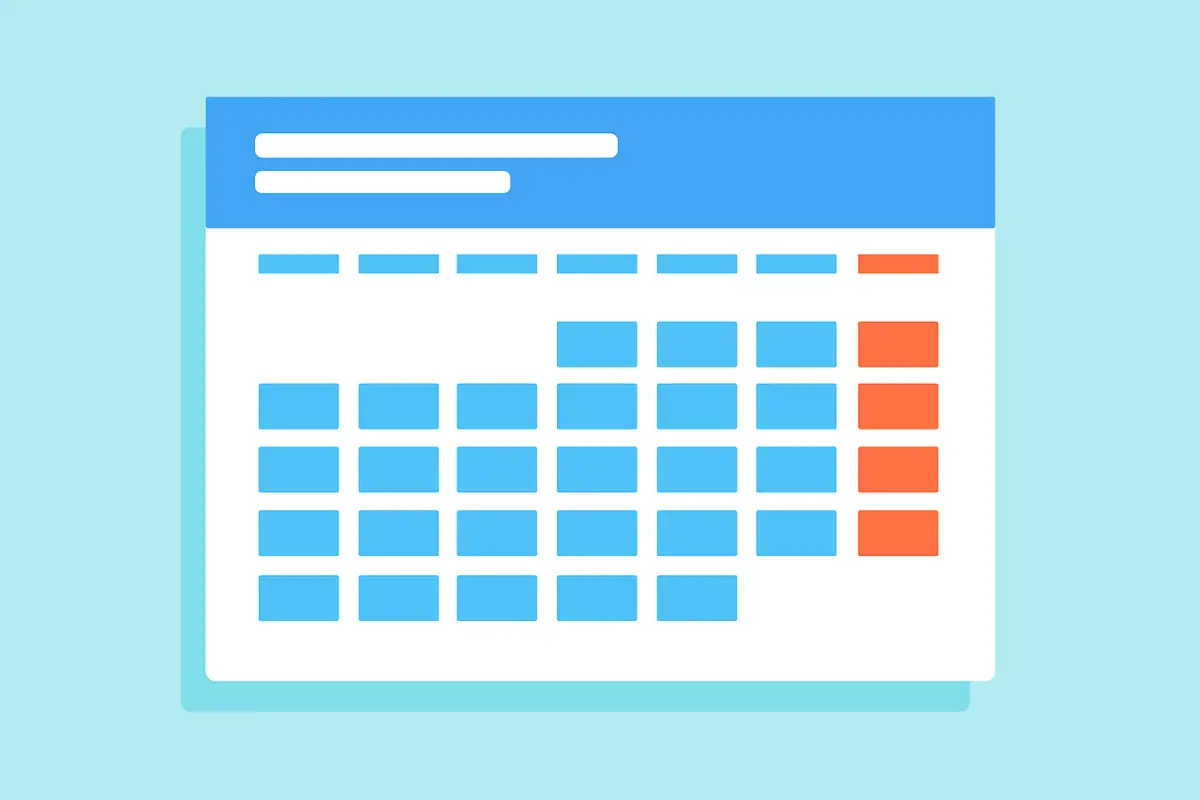
Google Calendar 是 Android 生产力包的核心部分——但如果您所使用的只是您在应用程序表面上看到的内容,您就会错过一些非常强大的可能性。
是的,是的:就像我们的许多现代数字工具一样,Google 日历的功能远不止这些。 虽然该服务的大部分高级选项都围绕着日历网站,但日历 Android 应用程序也有一些方便的看不见的选项,这些选项是特定于移动体验的。 从节省时间的捷径到提高效率的选择,它们都有可能以小而重要的方式让您的生活更轻松。
在您的日程安排中抽出时间来检查 Android 上的这 12 个隐藏的 Google 日历功能。 相信我:你会很高兴你做到了。
[嘘:爱走捷径? 我的 Android 快捷方式超级课程将教您大量省时的手机技巧。 现在免费注册!]
1.事件创建速览
告诉我你是否能理解这一点:你进入手机上的日历应用程序来创建一个新事件。 你打开屏幕来添加事件——然后你突然发现自己面临着一片模糊的精神空白。
那天你还有什么事要做? 您是否需要将活动安排在下午 2:00,还是 3:00 会更好? 那个足病医生又是什么时候预约的?
我当然去过那里(好吧,不是专门针对足病医生,而是在一般事件的脑雾情况下)。 当您正在添加新事件时,Android 日历应用程序并不能提供任何更广泛的日历上下文。
或者看起来是这样。 在 Android 上使用 Google 日历多年后,我注意到一个奇怪的伪装选项,它将改变您在手机上创建事件的方式。
看到日历应用程序事件创建屏幕顶部那条几乎不引人注意的浅灰色线条了吗? 那个隐约看起来像向下的箭头?
是的,就是那个。 下次您在手机上添加新活动时,您会发现自己想知道同一时间还有什么日程安排,请点击该行 – 或者,在屏幕的主要活动创建区域内的任意位置向下滑动。
你会看那个吗? 实际上,您可以将事件创建界面最小化,然后在它后面的日历上四处浏览。
这还不是全部……
2.简单的事件滑动
进入隐藏的快速浏览视图后,请记住这一点:如果您决定需要将新事件转移到另一个时间,只需触摸并按住屏幕上的轮廓并上下滑动手指即可移动 它。
漂亮,不是吗? 这个拼图还有一块……
3.事件调整手势
除了在日历 Android 应用程序的事件创建快速查看界面中四处滑动事件以移动它之外,您还可以用手指触摸事件轮廓顶部或底部的点,然后从那里向上或向下滑动以制作 事件更长或更短。
4.快速查看月历
当您在浏览活动时需要浏览完整的月份视图时,请注意以下不可见的日历快捷方式: 查看焦点。 再次点击栏(或向上滑动,手指从该区域正下方开始)以在完成后将其隐藏。
5. 记录今天的便捷方式
每当您在日历应用程序中滚动议程视图并想跳回当前日期时,点击小日历图标(带点的框,就在右上角个人资料图片的左侧 屏幕一角)。
6.事件快速删除
这是日历 Android 应用程序中一个容易被忽视但非常方便的手势:在议程视图中,您可以向右滑动任何事件或提醒,以通过一个快速的动作将其删除。
7.会议遗漏
您是否注意到 Calendar 如何养成一个令人讨厌的习惯,即自动将 Google Meet 链接添加到您创建的每个 forkin 活动中?
如果您的活动实际上包括基于 Meet 的视频会议,那很好,但如果您的活动是面对面的,那会很烦人,而且可能会造成混淆。 更糟糕的是,当您的活动是虚拟的,但在不同的视频会议服务(例如 Zoom)中进行时,您邀请的每个人最终都会获得同一活动的正确链接和无意义的 Meet 链接。
这里有一个小秘密:你可以阻止这种疯狂行为。 只需在您的 Android 日历应用程序中快速点击几下即可。
打开手机上的日历,点击左上角的三行菜单图标,然后向下滚动到底部选择“设置”。
点击“常规”,然后点击“添加视频会议”,然后将已连接的每个帐户的开关切换到关闭位置。
现在,如果您想向活动添加 Meet 链接,您可以在创建该活动时手动执行此操作。 但默认情况下,那些被破坏的链接不会自动添加到您的每个事件中。
8. 事件敏感的手机静音
这在技术上是一项 Android 功能,但它与日历协同工作,并且是目前最实用的选项之一:只要您的 Google 日历中的事件正在进行,您的手机就可以自动静音。
您所要做的就是启用它:进入手机的设置并找到“请勿打扰”部分(通过查看“声音”部分或只需在屏幕顶部的框中搜索“请勿打扰”)。 点击“时间表”,将你漂亮的小手指带到标有“事件”的行,然后点击该行本身(而不是旁边的开关)或旁边的齿轮图标,如果你看到的话。








